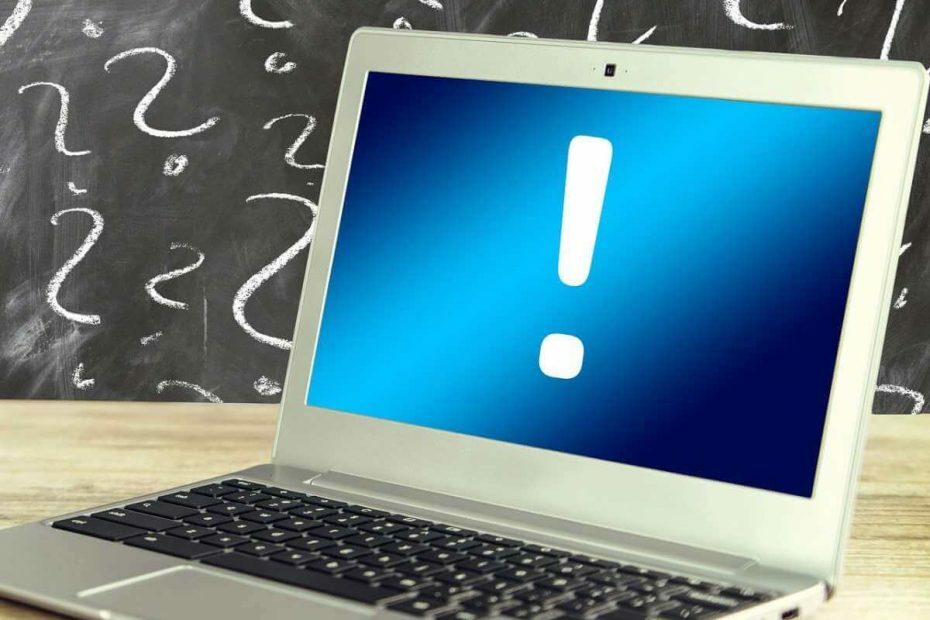
Это программное обеспечение будет поддерживать ваши драйверы в рабочем состоянии, тем самым защищая вас от распространенных компьютерных ошибок и сбоев оборудования. Проверьте все свои драйверы сейчас за 3 простых шага:
- Скачать DriverFix (проверенный файл загрузки).
- Нажмите Начать сканирование найти все проблемные драйверы.
- Нажмите Обновите драйверы чтобы получить новые версии и избежать сбоев в работе системы.
- DriverFix был загружен 0 читатели в этом месяце.
Служба обновления Orchestrator - важная функция для обновлений Windows. Однако многие люди столкнулись с серьезной проблемой при работе с сервисом.
Пользователи сообщили о высокой загрузке ЦП для службы Update Orchestrator, и никто не знает, почему это происходит.
Один пользователь описанный следующая проблема на форуме:
Это проблема, которая возникла в течение нескольких поколений Windows (я думаю, что впервые увидел это в Windows 7) и возникала снова и снова, проблема, которая меня действительно разозлила! Я, наконец, смог определить, какой это процесс svchost, изолировав различные службы, и оказалось, что это была служба Update Orchestrator.
Итак, мы знаем, что эта проблема старая и появлялась во многих операционных системах, таких как Windows 7. Теперь мы знаем, что проблема возникает и в Windows 10.
Служба, потребляющая много ресурсов, - серьезная проблема, особенно для старых компьютеров. Сегодня мы покажем вам, как решить эту проблему в несколько шагов.
Обновить службу Orchestrator: высокая загрузка ЦП? Вот как это исправить
1. Завершить процесс
Прежде всего, имейте в виду, что завершение процесса - это всего лишь обходной путь. Также это может повлиять на процесс обновления Windows.
- Нажмите Ctrl + Alt + Delete открыть Диспетчер задач.
- Найдите процесс и нажмите Завершить задачу.
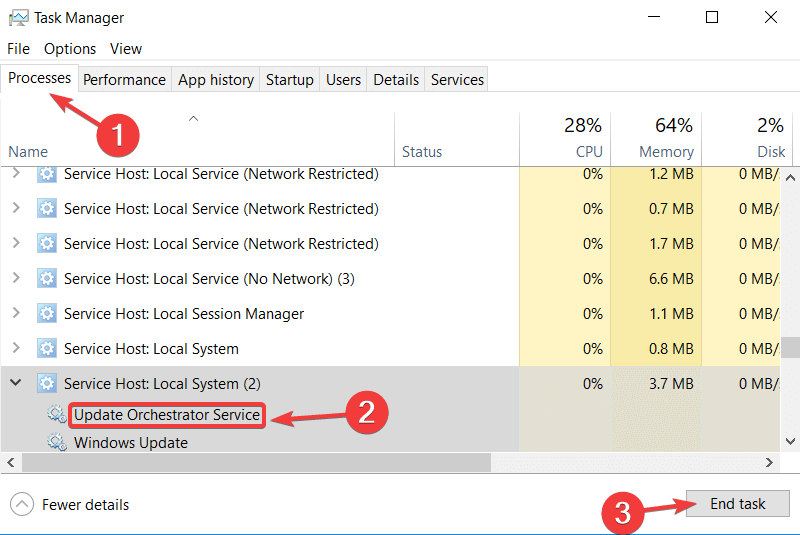
2. Выполните проверку диска
Всегда полезно время от времени проверять свой диск. Более того, это может исправить высокую загрузку ЦП службой Update Orchestrator.
- нажмитеКлавиша Windows + X, чтобы открыть меню «Пуск».
- Тип:cmd , чтобы открыть командную строку.
- Щелкните правой кнопкой мыши командную строку в списке результатов поиска и выберите Запустить от имени администратора.

- Когда запускается командная строка, введите следующую команду:
chkdsk C: / f
Эта команда используется, когда вы хотите исправить ошибки диска, обнаруженные программой CHKDSK. Чтобы узнать больше об этом инструменте, ознакомьтесь с наше подробное руководство.
3. Сбросить компоненты Центра обновления Windows
Более технический подход - использовать Сценарий PowerShell это сбросит настройки клиента Центра обновления Windows.
Он очистит файлы, связанные с Центром обновления Windows. Кроме того, ключи реестра для Центра обновления Windows будут изменены на настройки по умолчанию.
Вы можете найти сценарий PowerShell на официальной странице Microsoft.
Заключение
Высокая загрузка ЦП для службы Update Orchestrator - серьезная проблема, которая затрагивает многих пользователей. Попробуйте наши методы, описанные выше, чтобы избавиться от этого, или, по крайней мере, завершайте процесс каждый раз, когда вы открываете компьютер.
Наши решения сработали для вас? Дайте нам знать в разделе комментариев ниже!
СООТВЕТСТВУЮЩИЕ СТАТЬИ, КОТОРЫЕ НЕОБХОДИМО ВЫБРАТЬ:
- 5 Лучшее программное обеспечение для исправления высокой загрузки ЦП
- 5 решений для исправления высокой загрузки ЦП в безопасном режиме
- Как удалить Windows 10 Update Assistant


